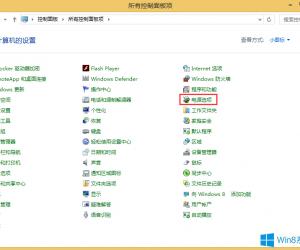word2007怎么去掉页眉横线 word2007去掉页眉横线的方法
发布时间:2017-05-08 16:23:39作者:知识屋
word2007怎么去掉页眉横线 word2007去掉页眉横线的方法 首先双击页眉横线,使页眉进入编辑状态。
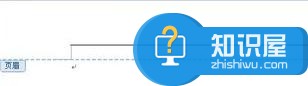
点左上角的开始,出现很多选择框,如字体、段落、样式等。

点击样式最右下角的那个小图标,如图所示,出现一个样式的下拉列表,找出里面的页眉。
如果里面没有页眉这一项,点击右下角的选项,出现选项窗口,在选择要显示的样式中选择所有样式。最后点确定。
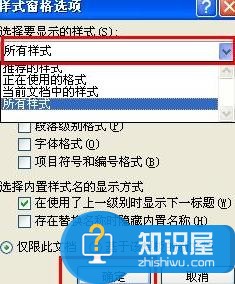
找到页眉选项后,右键点一下,选择修改。
在修改样式窗口中,点一下左下角的格式。然后选择边框。
在出现的边框窗口中选择无,然后点确定。这样设置,页眉横线就去掉了。
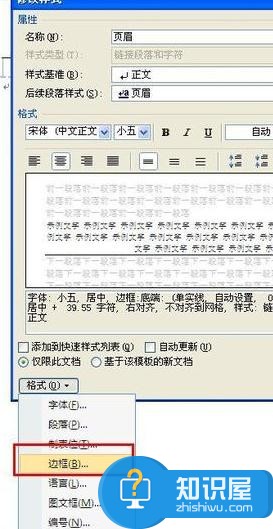
(免责声明:文章内容如涉及作品内容、版权和其它问题,请及时与我们联系,我们将在第一时间删除内容,文章内容仅供参考)
知识阅读
软件推荐
更多 >-
1
 一寸照片的尺寸是多少像素?一寸照片规格排版教程
一寸照片的尺寸是多少像素?一寸照片规格排版教程2016-05-30
-
2
新浪秒拍视频怎么下载?秒拍视频下载的方法教程
-
3
监控怎么安装?网络监控摄像头安装图文教程
-
4
电脑待机时间怎么设置 电脑没多久就进入待机状态
-
5
农行网银K宝密码忘了怎么办?农行网银K宝密码忘了的解决方法
-
6
手机淘宝怎么修改评价 手机淘宝修改评价方法
-
7
支付宝钱包、微信和手机QQ红包怎么用?为手机充话费、淘宝购物、买电影票
-
8
不认识的字怎么查,教你怎样查不认识的字
-
9
如何用QQ音乐下载歌到内存卡里面
-
10
2015年度哪款浏览器好用? 2015年上半年浏览器评测排行榜!